nesta postagem, você aprenderá como adicionar a Etapa aplicar pacote de Driver à sequência de Tarefas do SCCM. Ao instalar o sistema operacional limpo, é importante adicionar os drivers de dispositivo. Ele ajuda o computador a se conectar com o dispositivo de hardware como teclado, mouse, monitor, etc. Os drivers de dispositivo podem ser usados ao instalar o sistema operacional completo no computador de destino e usar o Windows PE em uma imagem de inicialização.
você sabe o que são drivers e por que precisa instalar drivers? Consulte a seguinte postagem O Que são Drivers e por que precisamos de Drivers? Se você quiser começar do zero e explorar mais sobre o processo de criação do Driver usando o SCCM, vamos explorar o Guia do processo de criação do pacote de driver de importação do SCCM. Este post será útil para agilizar muitos administradores do SCCM durante as atividades de criação de imagem/sequência de Tarefas/OSD.
depois de terminar o processo de criação do pacote do Driver, o próximo passo é integrar o pacote do Driver na sequência de Tarefas. Vamos verificar a postagem abaixo para saber mais sobre o processo de integração e as opções úteis disponíveis na etapa aplicar pacote de Drivers.
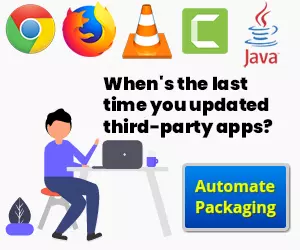
Como Adicionar Aplicar o Pacote de Driver Passo para o SCCM Sequência de Tarefas
as etapas A seguir mostram como incluir o pacote de driver que você criou na sua tarefa
sequência
Criar ou Editar uma Tarefa Existente Sequência
Este Guia vai ajudar você a criar um Gerenciador de Configuração de seqüência de tarefas a partir do zero. Use as etapas a seguir para modificar uma sequência de tarefas existente.
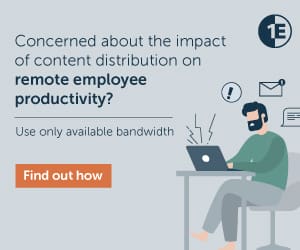
- no Console do Configuration Manager, vá para a área de trabalho Biblioteca de Software, expanda Sistemas Operacionais e selecione o nó sequências de Tarefas.
- na lista sequência de Tarefas, selecione a sequência de tarefas que deseja editar. Selecione Editar para modificar.
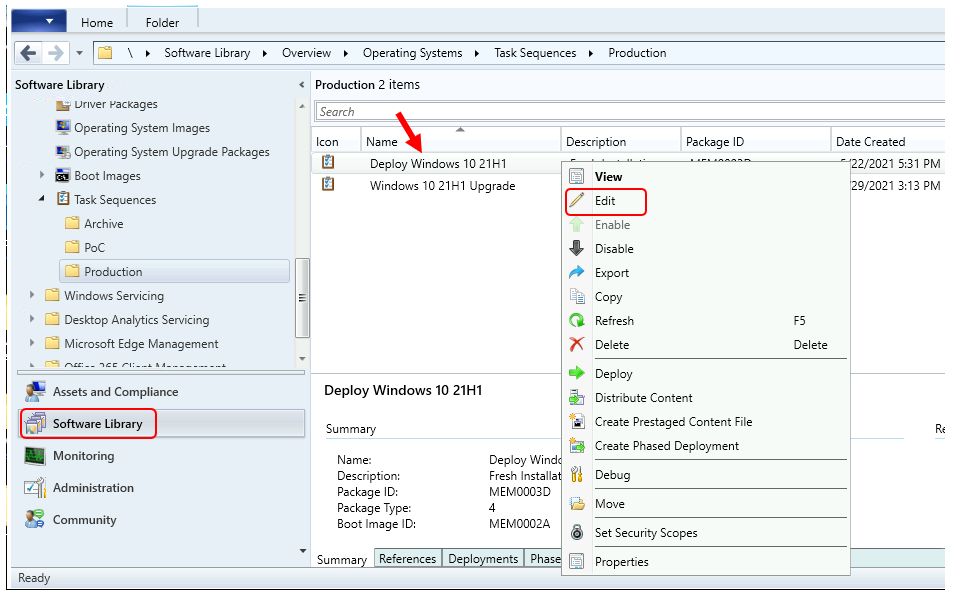
Para adicionar este passo na seqüência de tarefas do editor, selecione Adicionar, selecione Drivers e selecione Aplicar o Pacote de Driver.
importante-certifique-se de colocar esta etapa depois de aplicar o Sistema Operacional.
- Na guia Propriedades para Aplicar o Pacote de Driver passo, Você pode configurar as seguintes definições –
- pacote de Driver
- Instalar o pacote de driver através da execução do DISM com recurse opção
- Selecione o driver de armazenamento em massa dentro do pacote que precisa ser instalado antes da instalação em pré-sistemas operacionais Windows Vista
- Fazer a instalação automática de drivers não assinados na versão do Windows onde isso é permitido
Eu recomendo você Criar a pasta apropriada estrutura e passo dentro da sua sequência de tarefas para melhor gerenciamento de driver SCCM.
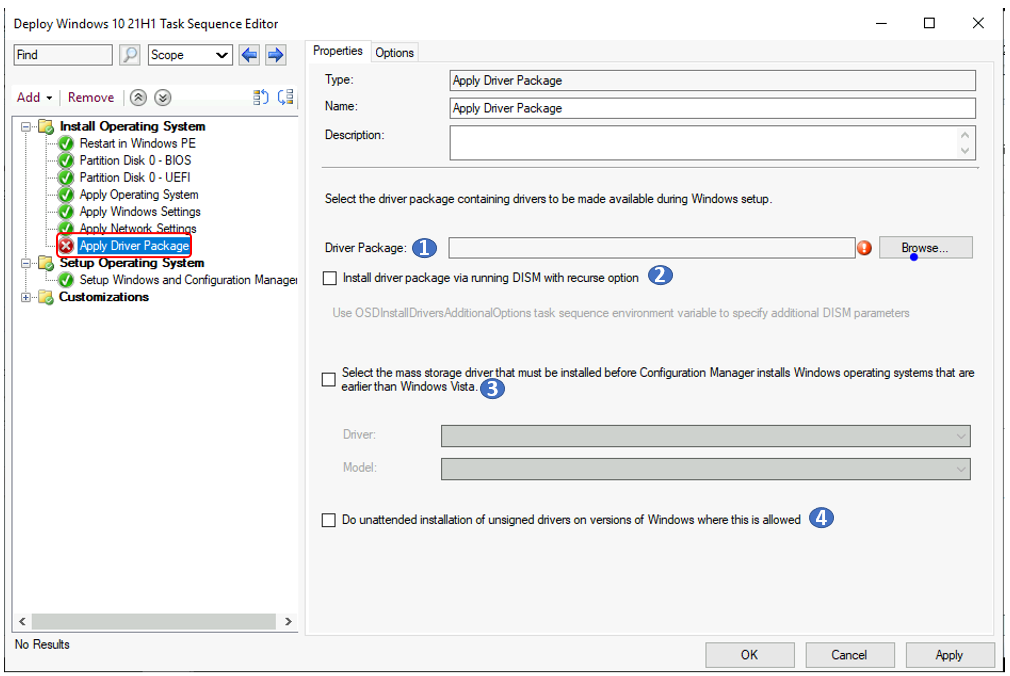
pacote de Driver
Especificar o driver de pacote que contém drivers de dispositivo necessários. Selecione Procurar para iniciar a caixa de diálogo Selecionar um pacote. Selecione um pacote de driver existente para aplicar. A parte inferior da caixa de diálogo exibe as propriedades do pacote associado.
Instalar pacote de driver através da execução de DISM com opção recurse-Selecione esta opção para adicionar o parâmetro /recurse à linha de comando DISM quando o Windows aplica o pacote de driver.
Selecione o driver de armazenamento em massa dentro do pacote que precisa ser instalado antes da instalação em pré-sistemas operacionais Windows Vista
Especificar quaisquer drivers de armazenamento em massa necessário para instalar um sistema operacional clássico.
Driver: selecione o arquivo de driver de armazenamento em massa para instalar antes da configuração de um sistema operacional clássico. A lista suspensa é preenchida a partir do pacote especificado.
modelo : Especifique o dispositivo crítico de inicialização necessário para implantações do sistema operacional pré-Windows Vista.
faça a instalação autônoma de drivers não assinados na versão do Windows onde isso é permitido – esta opção permite que o Windows instale drivers sem uma assinatura digital.
opções para aplicar pacote de Driver
na etapa aplicar pacote de Driver, guia Opções. Aqui você pode configurar as configurações adicionais desta etapa de sequência de Tarefas –
continuar no erro – quando você seleciona Continuar no erro na guia Opções desta etapa, a sequência de tarefas continua quando o pacote de driver não se aplica. Quando você não habilita essa opção, a sequência de Tarefas falha e não executará as etapas restantes.
Adicionar condição – consulta WMI
esta etapa é mais importante para aplicar a etapa do pacote de driver e permite que você instale o pacote de driver para modelos de hardware específicos.
selecione Adicionar uma condição > consultar WMI no menu suspenso para criar uma consulta para direcionar este driver
pacote apenas para o modelo a que se destina.
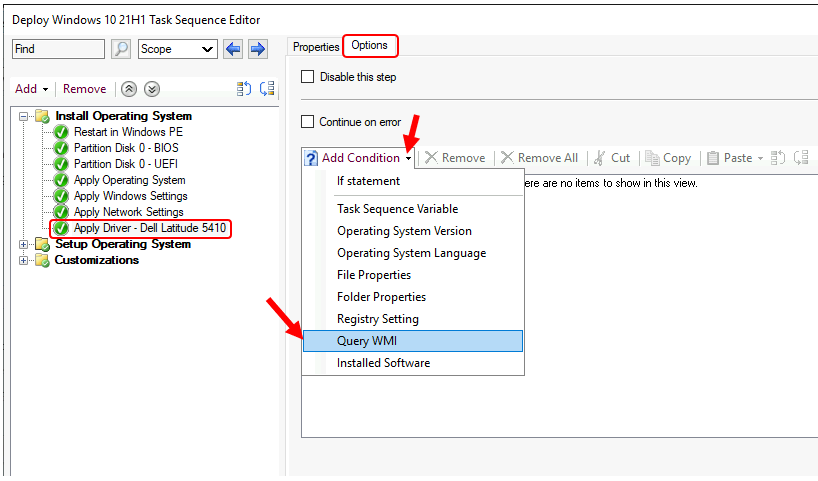
na janela de consulta, digite select * from Win32_ComputerSystem where Model like ‘Latitude 5410%’. A consulta agora aparece. Você pode usar o botão de consulta de teste para verificar a consulta. Ele retorna 1 Se o seu console ConfigMgr estiver instalado no modelo que está sendo consultado ou então 0. clicar.
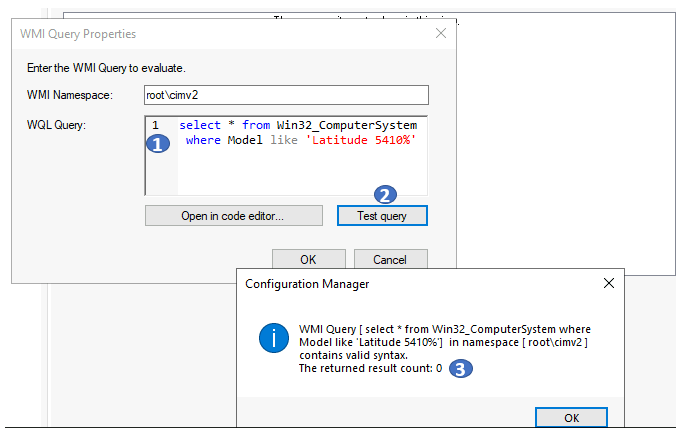
- clique em OK na janela Editor de sequência de tarefas para salvar as alterações na sequência de Tarefas.
sequência de Tarefas configurada para aplicar a etapa do pacote de driver para sistemas Dell Latitude 5410. Se você tiver mais plataformas para suportar, crie pacotes de driver adicionais usando o mesmo processo.
sobre o autor- > Jitesh tem mais de 5 anos de experiência de trabalho na indústria de TI. Ele escreve e compartilha suas experiências relacionadas às tecnologias de gerenciamento de dispositivos da Microsoft e gerenciamento de Infraestrutura de TI. Sua principal área de foco é a solução de implantação do Windows 10 com Configuration Manager, Microsoft Deployment Toolkit (MDT) e Microsoft Intune.